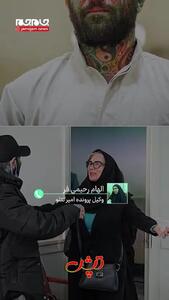سه شنبه, ۱۸ اردیبهشت, ۱۴۰۳ / 7 May, 2024
مجله ویستا
آموزش نصب ویندوز XP

cd ویندوز را درون cd rom گذاشته و ویندوز اتوماتیك auto run خواهد شد. دقت كنید كه اگر بخواهید ویندوز فعلی خود را كه مثلا ۹۸ یا me یا ۲۰۰۰ میباشد را update كنید اطلاعات شما مثلاً my document شما و برنامه های نصب شده شما حفظ خواهد شد؛ ولی اگر ویندوز شما ایراد دارد بهتر است ان را از اول فرمت و نصب كنید كه این نوع نصب در اینجا توضیح داده شده است.
بعد از این كه cd ویندوز را گذاشتید. خود به خود مرحله نصب ویندوز شروع خواهد شد . روی گزینه install windows xp كلیك كنید.
در قسمت بعد از شما پرسیده میشود كه می خواهید یك ویندوز جدید نصب كنید یا ویندوز فعلی را update كنید در صورتی كه در ویندوز فعلی شما ایرادی ندارد و می خواهید آن را تبدیل به xp كنید این مرحله را رد كنید و دست نزنید زیرا به طور خودكار upgrade recommanded انتخاب شده است؛ ولی چنانچه قصد دارید ویندوز جدیدی در درایوی دیگر نصب كنید باید new instalation را انتخاب كنید. در این صورت بعد از نصب كامل ویندوز xp هنگامی كه سیستم را روشن میكنید دو منو ظاهر شده و از شما پرسیده خواهد شد كه می خواهید وارد كدام ویندوز شوید. بدین ترتیب شما ۲ ویندوز خواهید داشت.
در مرحله بعد باید سریال ویندوز را وارد كنید این سریال احتمالا در پشت cd یا درون خود cd داخل فایلی به نام serial یا cd key یا readme نوشته شده است , مانند :
FCKGW - RHQQ۲ - YXRKT - ۸TG۶W - ۲B۷Q۸ برای PROFESSIONAL
KCQ۹Q - FTBM۴ - ۶HTWV - M۷DKM - T۴BFB برای MEDIA CENTER
در قسمت بعد روی دكمه advanced option كلیك كرده و در پنجره جدید گزینه دوم را تیك بزنید که برای این است كه شما درایوی كه ویندوز باید در آن ریخته شود را انتخاب كنید. همچنین جهت تسریع كار می توانید گزینه اول را تیك بزنید تا تمامی فایلهای ویندوز روی هارد ریخته شده و از آنجا نصب شوند. بر روی ok كلیك كنید. در قسمت پایین می توانید زبان خود را انتخاب كنید آن را farsi انتخاب كنید تا ابزار فارسی نصب شوند. (اگر تصمیم دارید از فارسی سازی مثل Anzan۲ استفاده كنید این قسمت را دست نزنید).حال بر روی next كلیك كنید.
در این مرحله از شما سئوال می شود می خواهید نصب ویندوز را از اینترنت به روز كنید؟ چنانچه مایل باشید میتوانید گزینه بالا را انتخاب كرده و next را بزنید که در این صورت آخرین update ها از اینترنت دانلود خواهد شد ولی با انتخاب گزینه پایینی بدون update وارد مرحله بعد می شوید. به هر حال بعد از رد كردن این قسمت فایلهای ضروری اتوماتیك كپی یا دانلود خواهند شد و سیستم restart خواهد شد.
منتظر بمانید تا ویندوز مراحل نصب را طی كند بعد از این كه به متنی كه حاوی توضیحات مایكروسافت و نوعی قرارداد با شما میباشد رسیدید روی F۸ كلیك كنید تا تأیید شود.
در قسمت بعد چنانچه شما قبلاً ویندوزی داشته باشید از شما پرسیده خواهد شد كه می خواهید روی همان ویندوز نصب شود یا انتخاب با شما باشد. با زدن دكمه R می توانید روی همان ویندوز نصب كنید و با زدن دكمه Esc انتخاب درایو ظاهر خواهد شد که می توانید درایو مورد نظر را انتخاب كنید , همچنین با زدن دكمه D می توانید درایو را پاك كنید تا بعداً تبدیل به درایو جدید یا تبدیل به دو یا چند درایو كنید. بعد از این كه D را بزنید دوباره دكمه L رابزنید حال درایو پاك شده. می توانید درایو پاك شده را انتخاب و با زدن دكمهC آن را دوباره بسازید. وقتی آن را می سازید می توانید هجم آن را تأیین كنید . مثلاً اگر می خواهید درایو را تبدیل به دو درایو كنید باید هجم فعلی را تبدیل به ۲ بخش كرده و Enter كنید, حال دو درایو جدید خواهید داشت. البته برای عوض كردن یا تقسیم هجم درایو می توانید از Partition Magic هم استفاده كنید یا این كه برای ساخت پارتیشن های خود باید Fdisk را بلد باشید , به هر حال با انتخاب درایو مورد نظر خود می توانید وارد قسمت بعد شوید.
در اینجا می توانید انتخاب كنید كه فرمت درایو شما چه باشد FAT یا NTFS . بهتر است گزینه هایی كه جلوی آن كلمه Quick نوشته شده را انتخاب نكنید زیرا فرمت كامل مناسب تر است. بعد از این كه مراحل را رد كردید ویندوز فرمت انتخابی شما را آغاز كرده و سپس فایلهای مورد نیاز را كپی می كند و بعد سیستم restart خواهد شد.
بعد از شروع مجدد سیستم منتظر بمانید تا مراحل نصب اتوماتیك پیش برود تا اینكه شما با پنجره ای مواجه خواهید شد. در اینجا زبان خود را انتخاب میكنید .چنانچه در قسمت های قبلی شما فارسی را انتخاب كرده اید این قسمت را دست نزنید . فقط در قسمت details عربی را remove كنید (البته این كار بستگی به نوع كیبورد شما دارد ولی در اكثر كیبوردها با این كار چند ایراد جزئی بر طرف خواهد شد به هر حال فارسی سازی ویندوز xp كامل نیست و ایراداتی در حروف ی پ ژ گ چ احتمالاً خواهید داشت , برای فارسی كردن ویندوز خود می توانید از یك فارسی ساز استفاده كنید) . روی دكمه ok زده و next كنید.
از اینجا به بعد برای هر دو حالت نصب از روی ویندوز و نصب از boot مشترك می باشد.
در این جا نام خود و نام كمپانی یا شركت یا هرچه دوست دارید مثلا home را وارد می کنید و نام كامپیوتر خود را می نویسید البته نامی به عنوان پیش فرض نوشته می شود. در قسمت پایین میتوانید پسورد مدیریت كامپیوتر را وارد كنید به این ترتیب كسی نمیتواند به جای شما وارد شود زیرا شما مدیریت كامپیوتر را دارید و میتوانید حتی برای استفاده كننده های دیگر هم قواعدی خواص تأیین كنید مثلاً برادر كوچك شما نتواند فایلها را پاك كند.
این قسمت برای تنظیمات اتصال به اینترنت است. روی منوی پایین روی اولی زده و ایران را انتخاب كنید. در قسمت What Area Code کد استان را می زنید مثلاً برای تهران ۰۲۱ در قسمت dial nomber چیزی ننویسید و در پایین هم نوع ارتباط تلفنی خود تون یا پالس را انتخاب كنید و next كنید.
در اینجا ساعت محلی را انتخاب می كنید. جلوی time zone اگر در ایران هستید GMT+۰۳:۳۰ Tehran را انتخاب كنید و بر روی next كلیك می كنید .
ویندوز نصب را ادامه داده و سر انجام به پایان می رساند و سیستم restart خواهد شد.
بعد از شروع مجدد ویندوز از شما سوالاتی خواهد شد , شما تمام گزینه هایی كه از شما می خواهد ویندوز را توسط اینترنت رجیستر كنید را كنسل كنید (باید گزینه های پایین را انتخاب كنید) زیرا هنوز معلوم نیست مودم شما به درستی كار می كند یا نه ؟
در آخر از شما خواسته می شود ۵ user معرفی كنید كه شما برای اولی نام خود را وارد كرده و finish را بزنید.
حال شما وارد ویندوز جدید شده اید.
منبع : دانش افزا
نمایندگی زیمنس ایران فروش PLC S71200/300/400/1500 | درایو …
دریافت خدمات پرستاری در منزل
pameranian.com
پیچ و مهره پارس سهند
تعمیر جک پارکینگ
خرید بلیط هواپیما
ایران رافائل گروسی دولت سیزدهم اصفهان دولت مجلس شورای اسلامی رهبر انقلاب محمد اسلامی نیچروان بارزانی شورای نگهبان مجلس رئیس جمهور
تهران شهرداری تهران زلزله قتل پلیس دادگاه حجاب آموزش و پرورش قوه قضاییه فضای مجازی سلامت شهرداری
خودرو مالیات سایپا مسکن قیمت طلا قیمت خودرو قیمت دلار ایران خودرو بازار خودرو بانک مرکزی حقوق بازنشستگان بورس
نمایشگاه کتاب تلویزیون سینما دفاع مقدس سریال موسیقی تئاتر سینمای ایران نمایشگاه کتاب تهران کتاب صدا و سیما رسانه ملی
دانش بنیان اینوتکس دانشگاه آزاد اسلامی
اسرائیل رژیم صهیونیستی غزه فلسطین حماس رفح جنگ غزه آمریکا روسیه چین نوار غزه اوکراین
پرسپولیس فوتبال استقلال ذوب آهن لیگ برتر لیگ برتر فوتبال ایران لیگ برتر ایران نساجی بازی رئال مادرید سپاهان جواد نکونام
اپل هوش مصنوعی سامسونگ ناسا سرطان مایکروسافت آیفون گوگل ایلان ماسک باتری فضا فضاپیما
بیماران خاص رژیم غذایی کاهش وزن بیمه زیبایی دندانپزشکی فشار خون



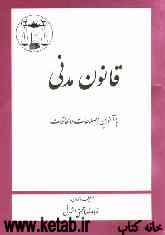

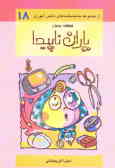
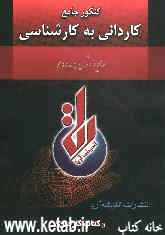

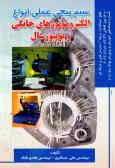
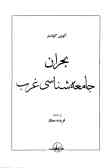




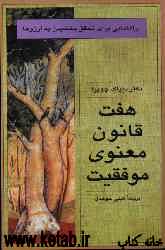
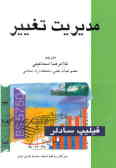

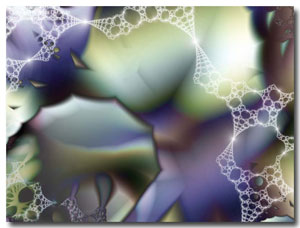
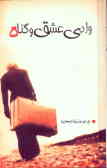
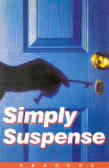



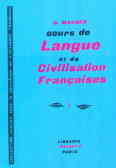
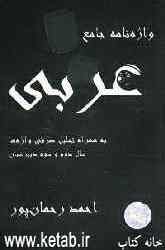
![آموزش مهارت اپراتور کامپیوتر [مقدماتی] [کارور رایانه درجه ]2](/mag/i/4/gianm.jpg)
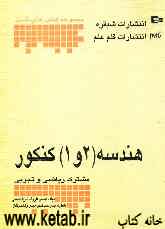

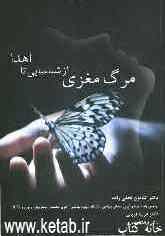








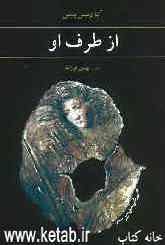

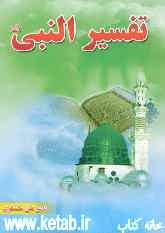
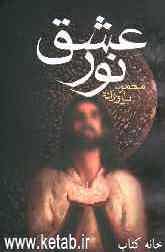
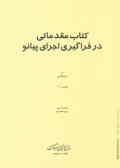
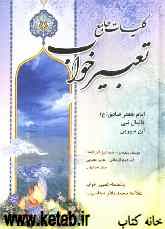
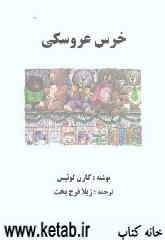

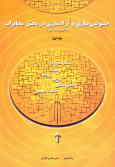
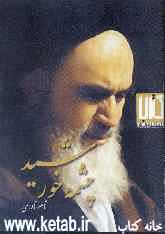

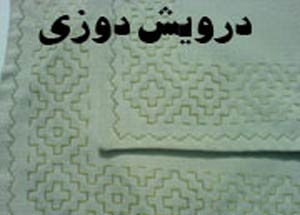

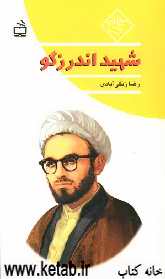

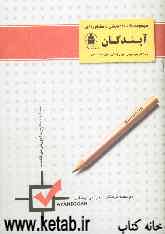
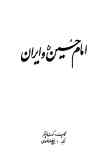


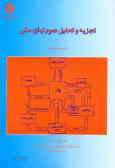
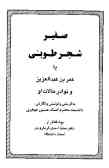
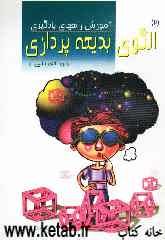
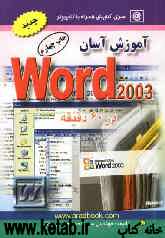
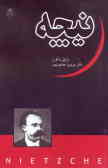
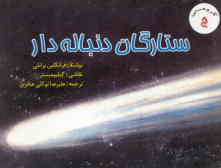


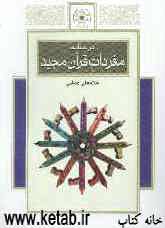
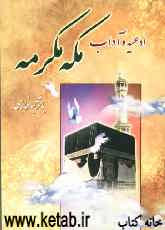
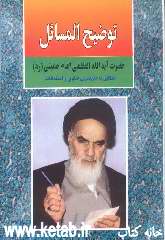







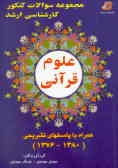



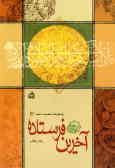
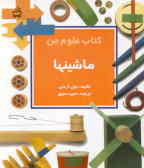


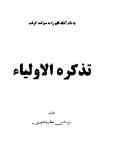

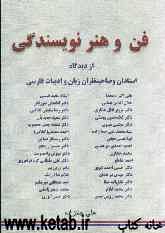
















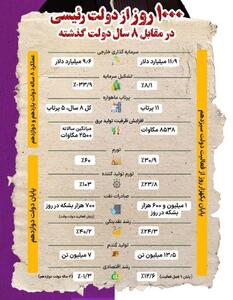














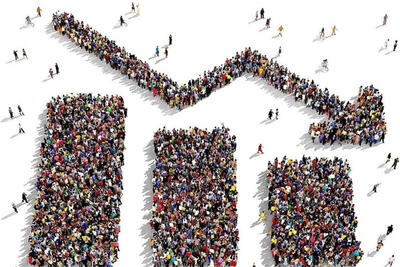








































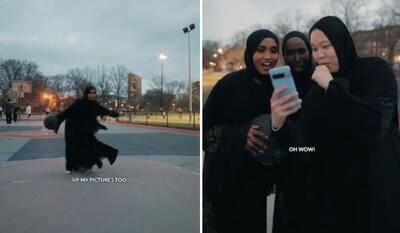




![بهترین گوشی ها برای تولید محتوا [اردیبهشت ۱۴۰۳] - زومیت](/news/u/2024-05-06/zoomit-ld09r.jpg)